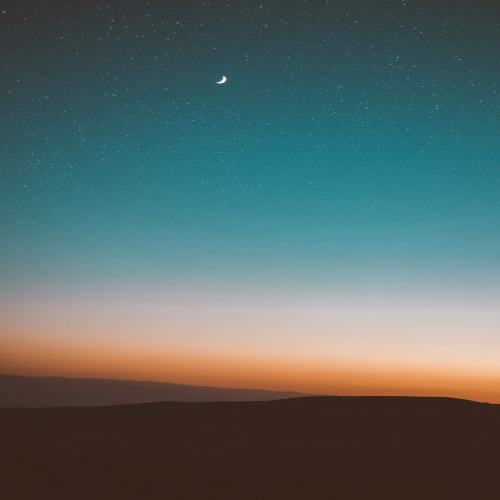저는 블로그랑 유튜브를 하기때문에 스크린샷을 엄청 많이쓰는데,
기본 스크린샷은 불편합니다.
요즘 ChatGPT 사용하시는 분들도 많고 거기에 이미지 바로 넣으려면
기본 어플이 용이하지는 않구요.
그래서 전 Shottr 사용합니다.
뭐 홍보나 이런거 아닙니다, 무료 어플리케이션입니다.
아래 설치 하실 수 있게 프로그램 URL 전달드려요
1. 설치 URL
Shottr – screenshot app for pixel professionals
Shottr is a free macOS screenshot app with scrolling screenshots, OCR, annotation and measurement instruments.
shottr.cc
2. Shottr 어플리케이션을 클릭한다음 application 으로 드래그
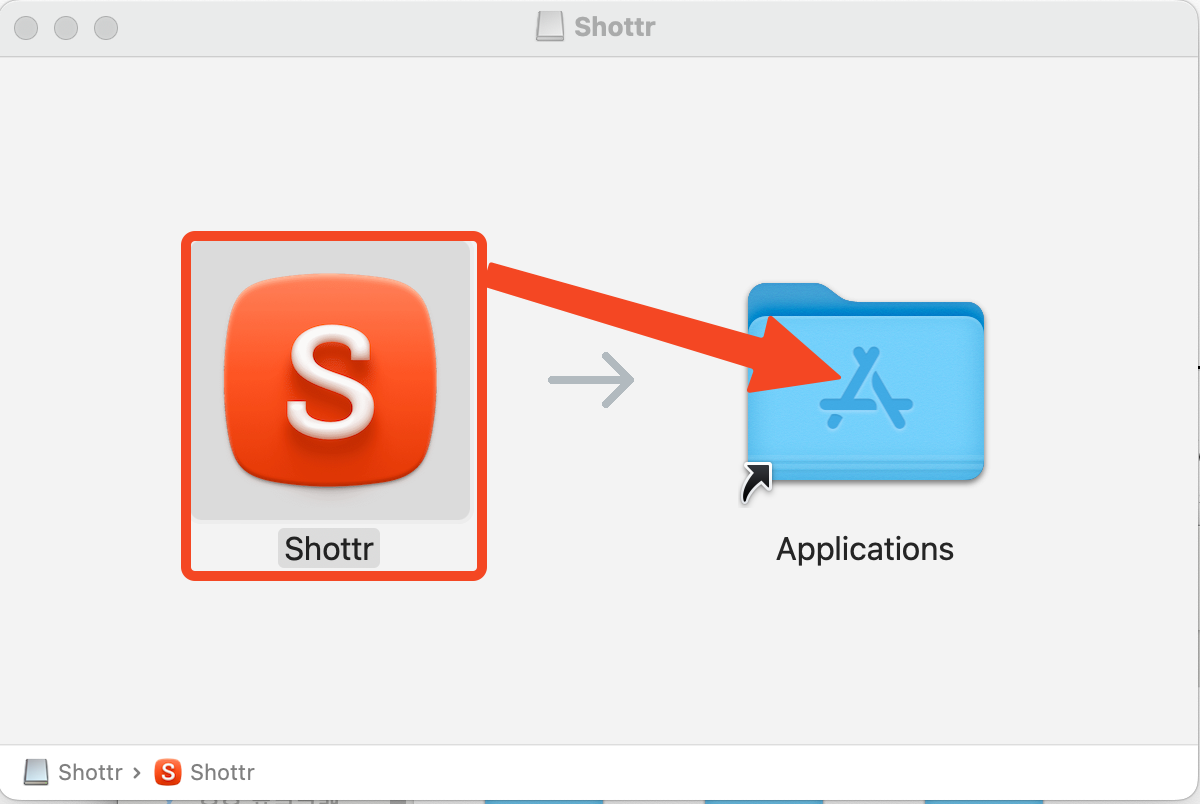
3. 설치된 파일을 실행
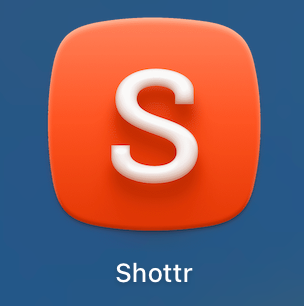
4. 권한 설정을 위해 설정 > 화면 및 시스템 오디오 녹음 클릭
뭔가 찝찝하긴함.. 그래도 캡쳐하려면 하는게 맞을듯
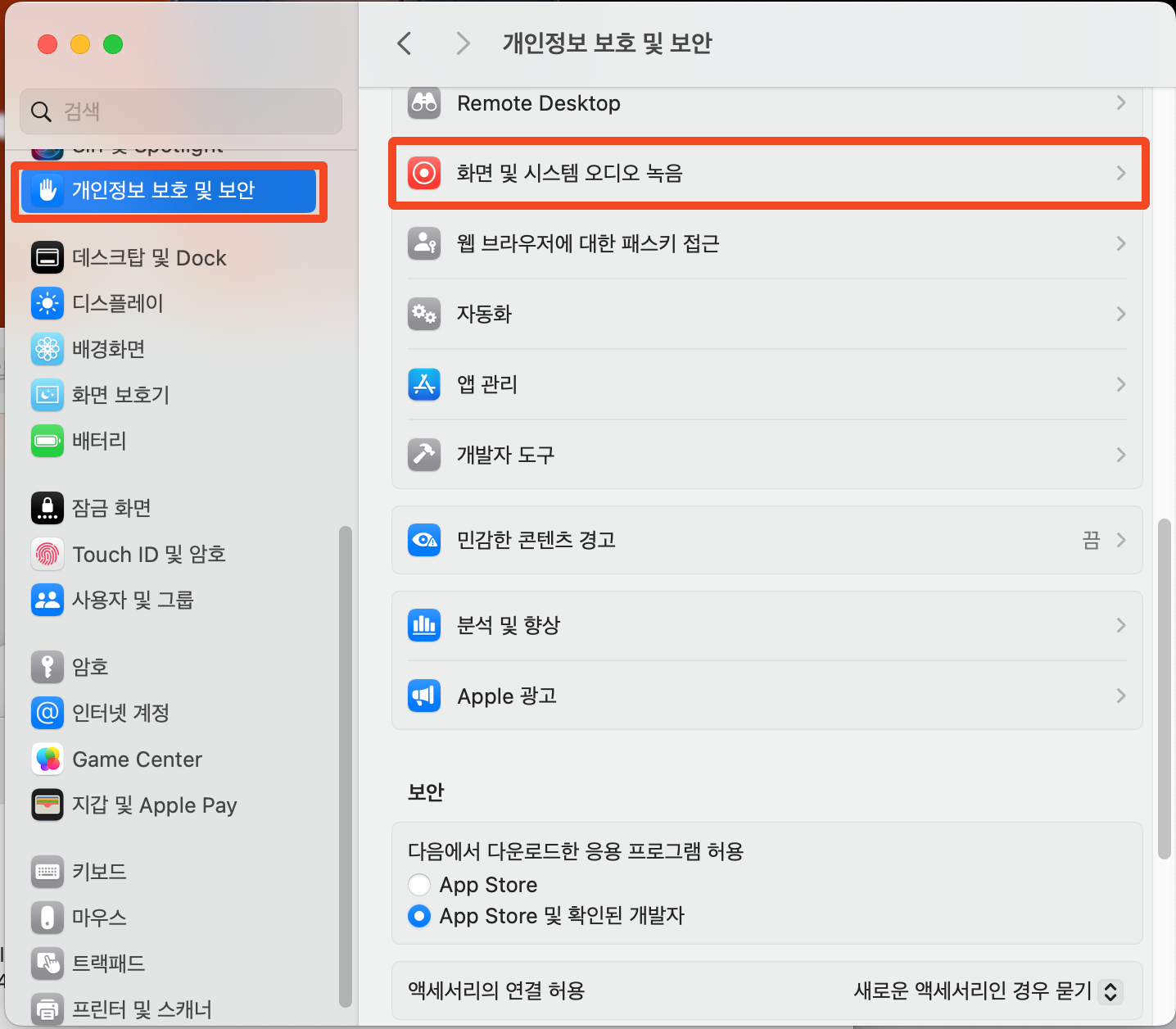
5. shottr 찾아서 실행 (로그인 필요함)
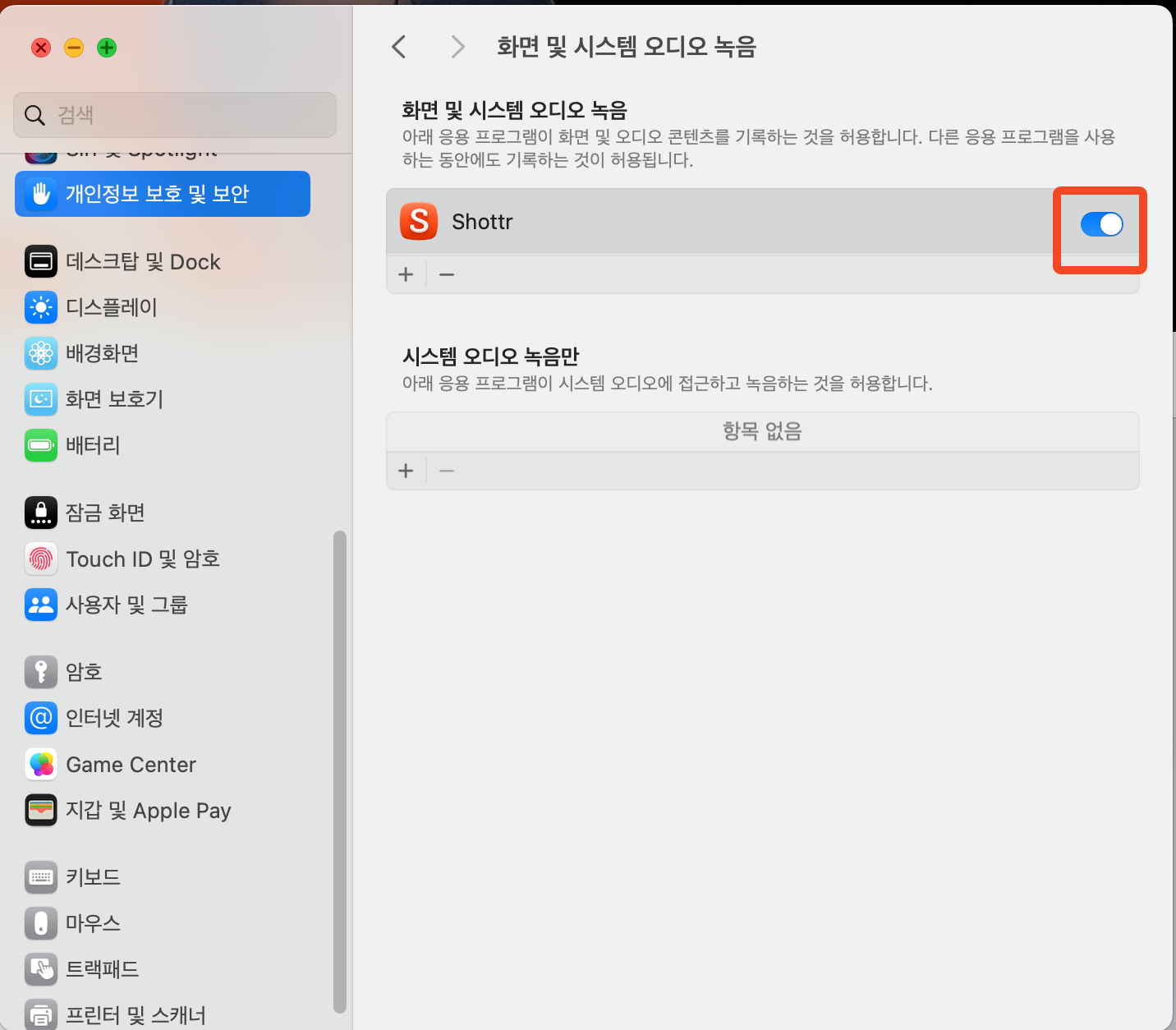
6. 다음 스크린샷 설정 변경을 위해 접속
설정 > 키보드 > 키보드 단축키
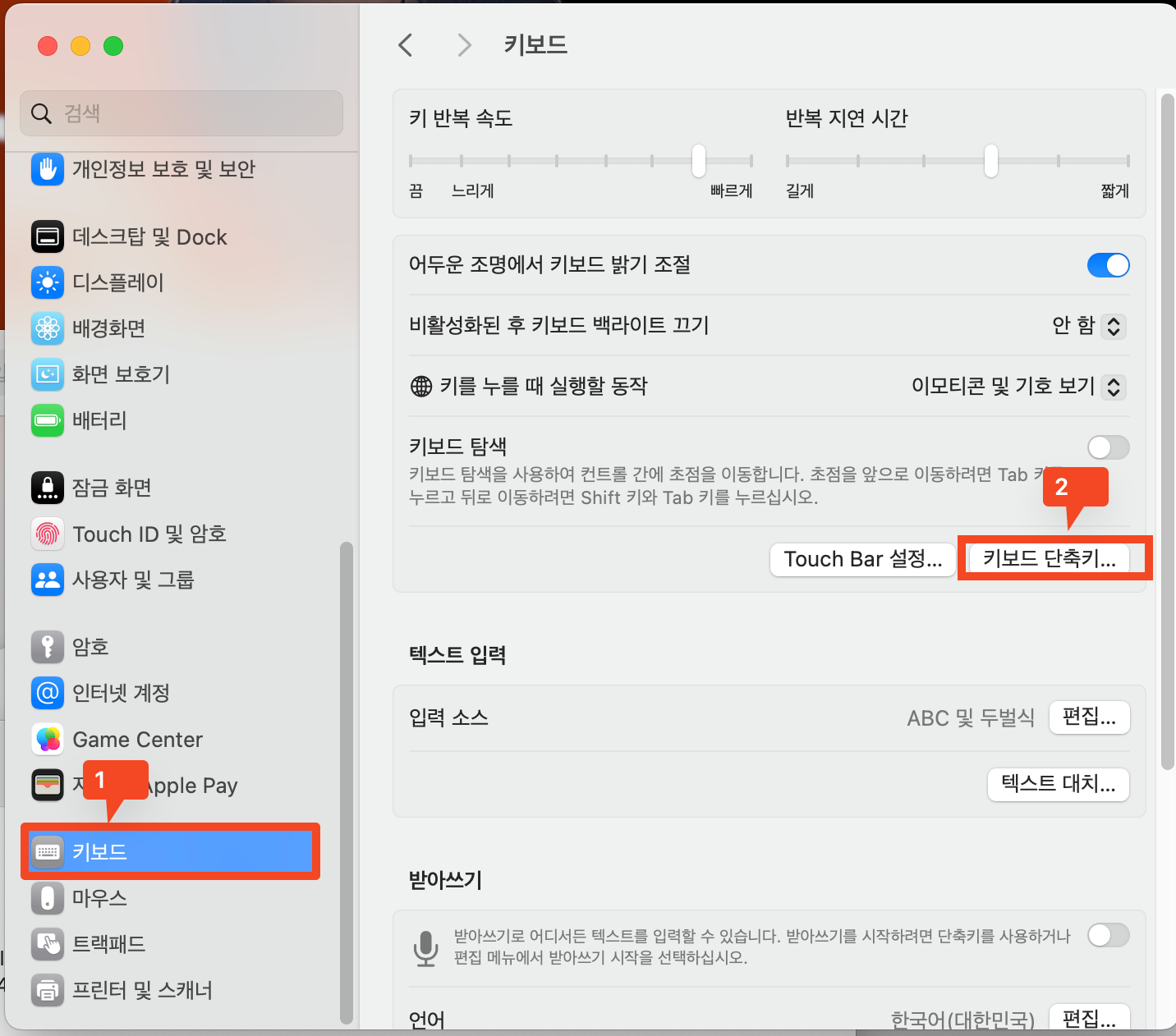
7. 이 두개 체크 해제 진행
저 키를쓰면 기본 스크린샷으로 우선적으로 사용하기때문에, 기능 비활성화해야함
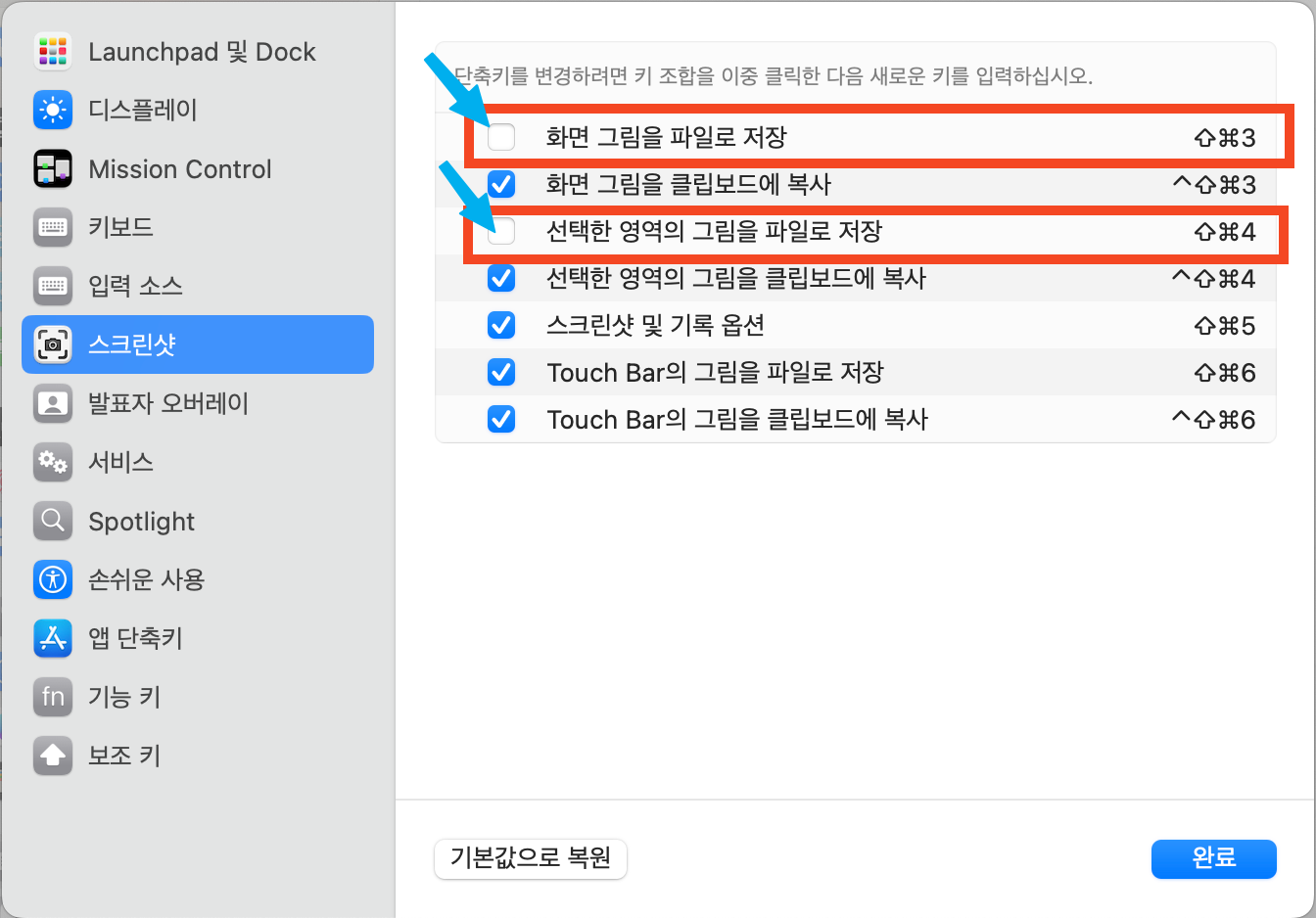
8. shottr 접속 후 설정 확인
정상적으로 되어있느지 확인
캡쳐 해보기
쉬프트+커맨드 + 숫자 3 = 전체 캡처
쉬프트+커맨드 + 숫자 4 = 부분 캡처
입맛대로 커맨드 바꿔써도 됩니다.
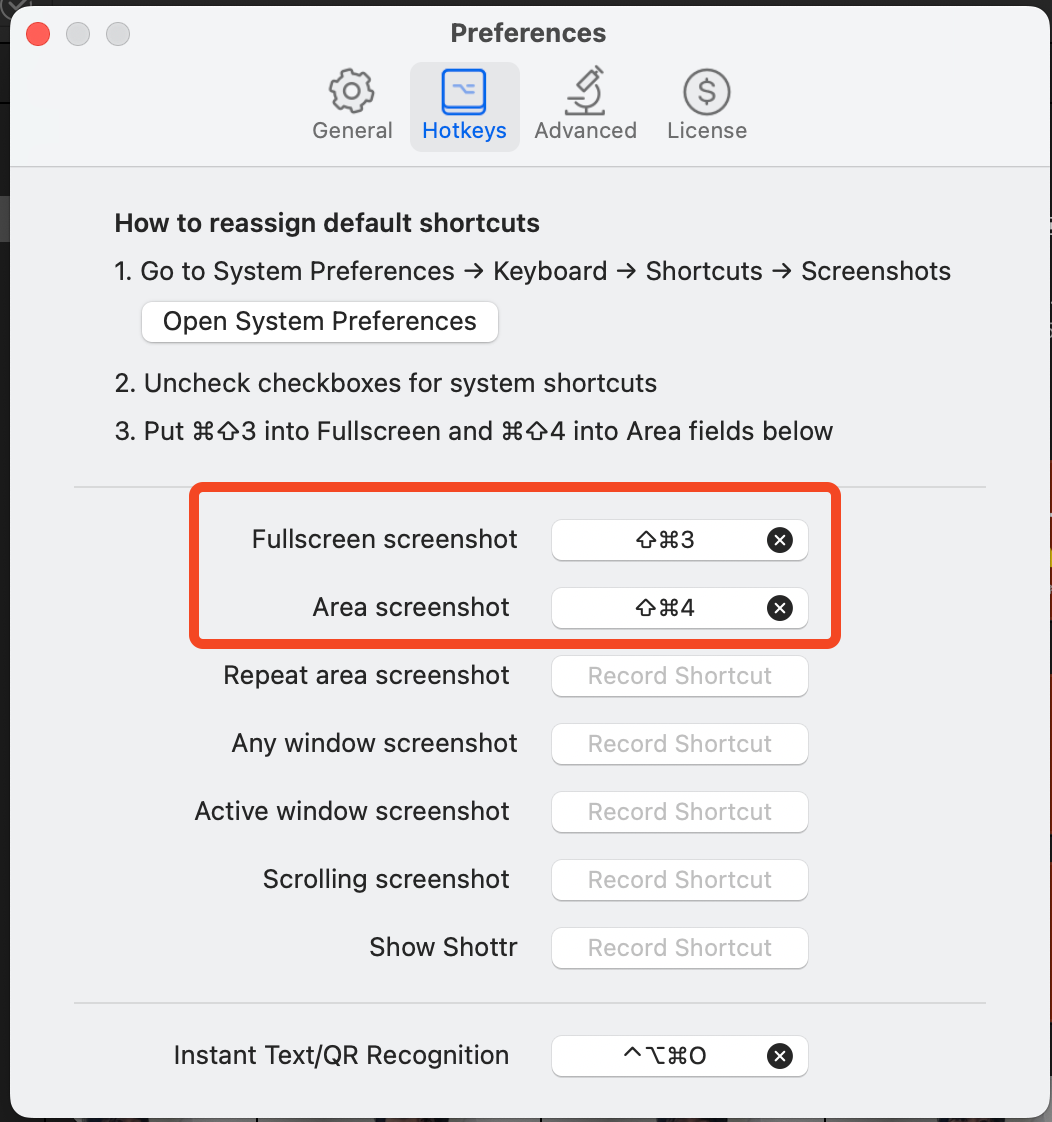
기본어플이 좋은경우도 있는데
드물긴해요
역시 불편한건 딱시러 ~
즐거운 하루되시길
'일반' 카테고리의 다른 글
| 맥북 초기화 완벽 포맷하는 방법 (최신) (1) | 2025.07.02 |
|---|---|
| 맥북 마우스 휠 반대로 설정 및 마우스 민감도 설정 (0) | 2025.07.02 |
| 맥북 키보드 컨트롤 키를 커맨드로 바꾸는 방법 (0) | 2025.07.02 |
| 유튜브 프리미엄 터키로 우회, 저렴히 이용하기 (아이폰,아이패드만 가능) (4) | 2025.06.17 |
| HDMI to VGA 컨버터 사용법 및 구매팁 (2) | 2025.06.13 |